
ARの基本を知ろう!はじめてのAR講座まとめ
目次
はじめに
みんポケではARをこれから始めたいと考えているみなさんへ向けて撮影方法や、撮影のヒントになるような記事をご紹介していきたいと考えています。
まずはAR撮影の基礎を学んでいきましょう!
今回は補足として、kenkenさんにアドバイスやポイントを教えていただきました。
ポケモンを出してみよう!
ARモードを立ち上げよう!
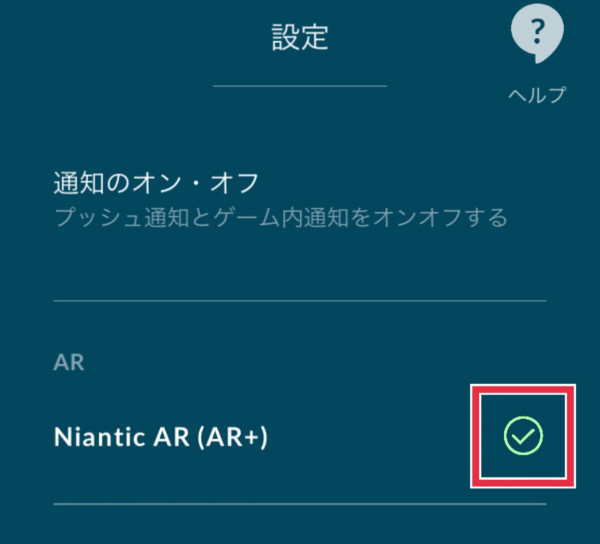
まずはポケモンを出す方法とコツから。
設定からARモードのチェックが入っていることを確認してください。
相棒を撮りたいポケモンに替えます。
相棒と遊ぶからARモードを立ち上げます。
kenken'sポイント
撮影時にボックスからポケモンを選ぶよりも、相棒にするとこんな利点が!
- ポケモンのモーションが増える!
(ポケモンを 1タップ、2タップすることで2通りのモーションが見られる)
- 撫でたりきのみをあげたりすることで違った表情を撮ることができる!
ポケモンを出してみよう!

画面を見ると足跡とキラキラがでてきます。
足跡の位置によってポケモンがしっかり地面に立ったり、浮いてしまったりと変わってくるので、スマホをずらして地面や置きたい位置にポケモンが出てくるかを確認すると確実です。
足跡をタップするとその付近にポケモンが現れます!
上手にピカチュウが座ってくれました!
kenken'sポイント
- ポケモンが出てこないときは、カメラを物に近づけてからまた戻すと出やすい!
- 小さい足跡を押すと遠くに、大きい足跡を押すと手前にポケモンが出てくる!
ポケモンの大きさを変えてみよう!
出てきたポケモンが大きすぎる、または小さすぎる…
そんな時に使える方法をご紹介します!
ポケモンを大きくしたい場合

ポケモンを出したそのままの位置でスマホを構えて、ポケモンに近づきます。
ポケモンを小さくしたい場合
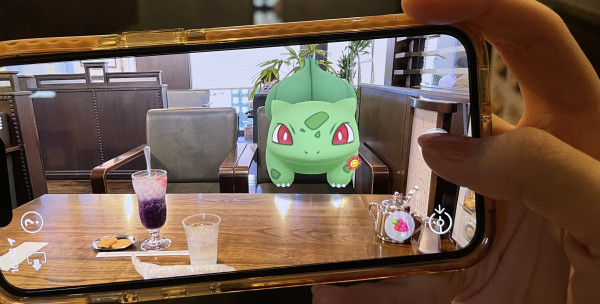
今度は逆にポケモンから遠ざかります。
遠ざかるとポケモンが小さくなっていくので、好みの小ささにしていきます。
もし撮影場所にスペースがなく、これ以上遠ざかることができないという場合は一度ホーム画面に戻り、撮影したいところに近寄ります。
再びポケモンGOのアプリを開き、ポケモンから遠ざかります。この動作を繰り返していくことでスペースがあまりない場合でもサイズの調整ができます。
ホーム画面に戻ることで、大きさが一旦記憶される仕組みのためこのような方法でサイズの調整ができるのです。
このARのフシギダネも動作を繰り返しミニサイズに調整しています。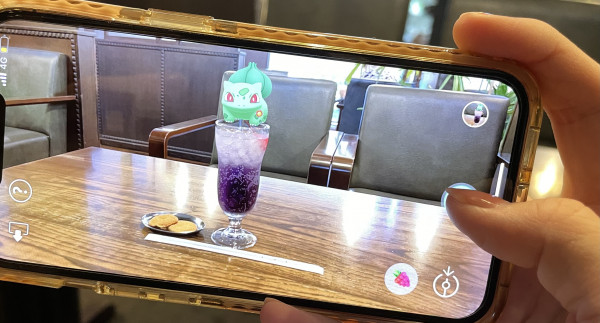
配置などに問題がなければ、大きさが定まったタイミングでシャッターを切ります。
ポケモンの位置も変えたい場合はこの先で方法を記載していきます。
ポケモンの目線を変えてみよう!
ポケモンが画面上に出てきてくれたけどカメラ目線じゃない…
または、ちょっと斜めを向いてほしい…
そんな時の調整方法をご紹介します。
カメラ目線になってほしい位置からポケモンを縦にシュッと撫でます。
すると三本線の合図が表示され、ポケモンがカメラ目線になってこちらを向いてくれるようになります!
横に撫でるとくるりとポケモンが回って向きが変わることもあります。
たくさんポケモンと触れ合って調整してみてくださいね!
ポケモンの位置を変えてみよう!
今度はポケモンの位置を変える方法です。
ポケモンの向きや大きさを調整したら、一度ホーム画面に戻ります。
先述のサイズ調整と同様にホーム画面に戻ることで、調整したポケモンの位置も一旦記憶されるのです。
次にそのままスマホを構えながらポケモンを奥に移動させたい場合は前へ進み、手前に移動させたい場合は後ろへ下がります。
また左右へ移動させたい場合は、ポケモンが来て欲しい場所にカメラをずらします。
右に移動してほしい→ホームに戻ってから右にカメラをずらす
左に移動してほしい→ホームに戻ってから左にカメラをずらす
次にカメラを構えたままポケモンGOのアプリを開くと、調整したサイズの状態でポケモンが移動してくれます!
その後はアプリを開いた状態で好みの構図を調整したらシャッターを切りましょう。
撮影者が移動した分だけポケモンも一緒に動いてくれるので、ポケモンの位置をイメージしながら調整をしてみてください。
kenken'sポイント
- 画面のフリーズや思い通りに進まない時は、起動するまで待つか再起動をしてやり直す
- 移動出来ない場合は、ゆっくりと配置したい場所以上に移動させてみる
☆応用①☆ポケモンを空に浮かべてみよう!
ここからはみんポケARコンテスト「夏」のテーマでも使える撮影方法をご紹介します!
このように空に浮かぶポケモンを撮るにはどうしたらよいのでしょうか。
これまでに紹介してきた方法を少し応用していきましょう!
まずは先ほどご紹介した方法でポケモンの位置、向き、大きさを定めます。
ポケモンの位置を変えた時と同様に、この方法も上げた分だけ上がります。
カメラを構えて、ホーム画面に戻り、地面と垂直になるように腕を上げてアプリを開きます。
すると少しポケモンが上に上がることが確認できます。
なるべく回数を少なくポケモンを上にあげるにはカメラを一度低い位置にもっていく必要があります。
ポケモンの配置を決めたら、一度しゃがんでからホーム画面に戻ります。
そのままゆっくりと地面から垂直に立ち上がり、腕を真上に挙げた状態で再びポケモンGOのアプリを開きます。
すると腕を上下しただけの時よりも一気にポケモンが上に上がります。
ちょっと変わった動きになるため、周囲をしっかり確認し、安全に気を付けて挑戦してみてくださいね!
kenken'sポイント
- スマートフォンを下にずらす際はポケモンが見えなくなるくらいスマートフォンを低い位置に持っていくのがおすすめ!
☆応用②☆構図表を用いて撮ってみよう!
ARだけではなく、普段写真を撮るときにも使える構図表になります。
kenkenさんが構図に合わせた見本の写真を用意してくださいました。
ポケモンの配置や背景とのバランスが難しいと感じる方はこちらの表をヒントにイメージを膨らませて撮ってみるのもおすすめです!
是非参考にしてくださいね!
基本的な構図
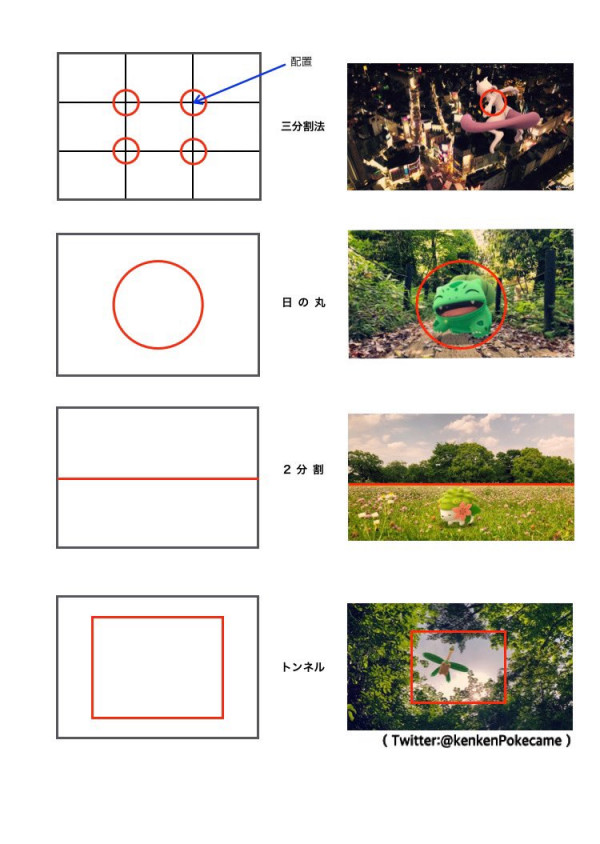
応用的な構図
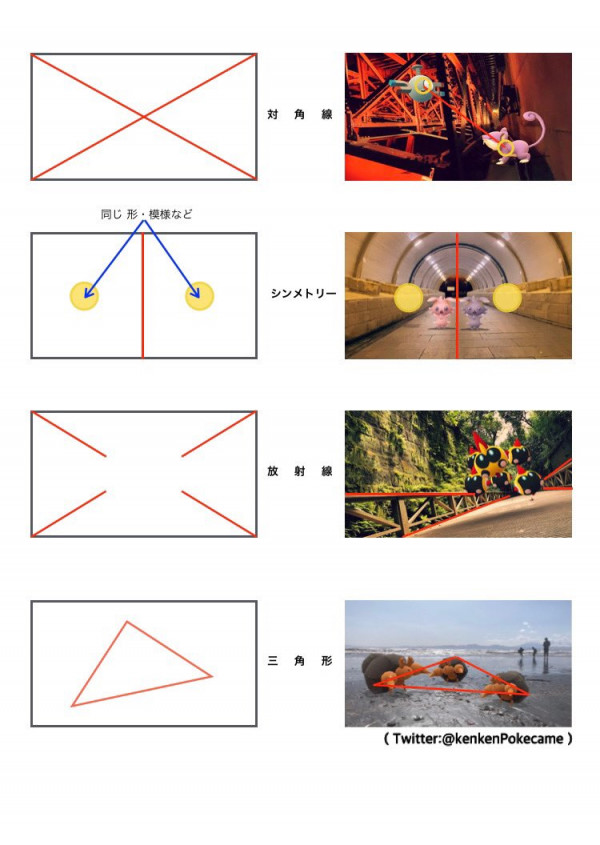
kenken'sポイント
- 構図のパターンは沢山重なることがある
- 三角形構図のように360°回転しても構図は三角形
kenkenさんからのメッセージ
はじめまして!リリース始めぐらいからポケモンのARでプレイしているKenkenです。
この記事で少しは足しになれば幸いです。
センスよりも自分の撮った作品にこだわりが強い人ほど上手くなってる印象が強いです。
最初は慣れないと思うので、たくさんポケモンを撮って練習してください。たくさん撮ればきっと撮りたい目標が出てくると思います。
イメージが付かない場合は、川や海ではみずタイプ、森ではくさタイプや むしタイプなど環境に合わせて撮るのもオススメです。
ポケモンカードのイラストを参考に撮ってみるのも良いと思います。
是非挑戦してみてください。
Twitterでは、#GOsnapshotを付けると、ARを楽しんでるトレーナーさん達が見てくれると思うので、ハッシュタグを付けて投稿してみると良いかと思います。
最後に
今回はARの基本的な撮影方法や、構図をご紹介しました。
少しコツは必要ですが、基本的な方法を知るだけでAR撮影の幅が広がりますね!
今回はiPhoneでの撮影方法でしたが、androidの方も基本的には同じ方法で撮影が可能です。
少しでもみなさんがARに興味を持っていただけたら嬉しいです!
AR写真のタグ
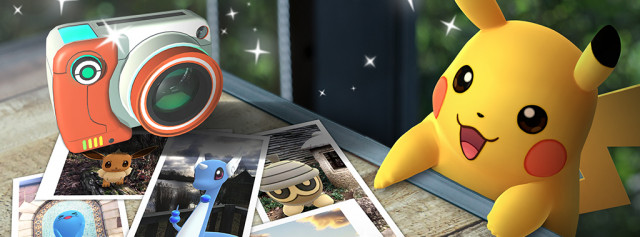 | AR写真掲示板 1/23 08:36 |
 | みんポケARコンテスト開催!テーマは「春うらら」 4/11 11:41 RiNKO |
 | みんポケARコンテスト「バレンタイン」優秀賞の結果発表! 4/10 20:19 RiNKO |
 | みんポケARコンテスト開催!テーマは「バレンタイン」 4/10 20:06 RiNKO |























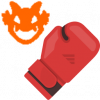






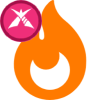
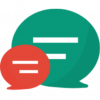

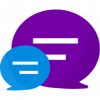

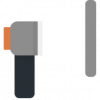




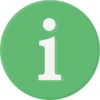


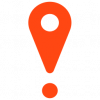



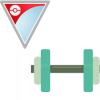
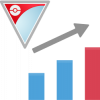


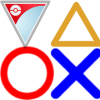
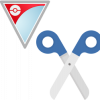
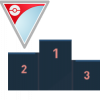



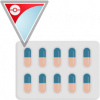

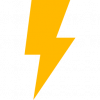


















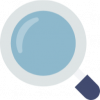






















































































 9D
9D